Многих пользователей вполне устраивают стандартные настройки печати, которые установлены в драйвере принтера по умолчанию. Однако в процессе работы может возникнуть необходимость изменить некоторые параметры печати. Различные марки устройств имеют свои нюансы, но в целом схема регулировки стандартная.
Настраиваем параметры печати в системе Windows
В большинстве приложений Windows печать начинается с меню «Файл» - вкладка «Печать». Открывается диалоговое окошко, в котором указаны все ключевые параметры печати: количество копий, ориентация листа, двусторонняя/односторонняя печать и т.д.
Эти параметры устанавливаются для конкретного документа, который будет распечатываться в данный момент.
Чтобы изменить общие настройки печати, необходимо выполнить следующие действия:
- Заходим в меню «Пуск», закладку «Устройства и принтеры».
- Выбираем здесь печатное устройство и жмем правой кнопкой мыши.
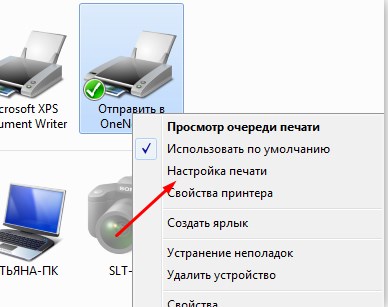
В диалоговом окошке выбираем опцию «Настройка печати». Заходим и изменяем параметры по своему усмотрению.
Параметры печати, которые можно настраивать
- Ориентация листа – она может быть альбомной или книжной.
- Размер листа – чаще всего это формат А4, конверт или «письмо».
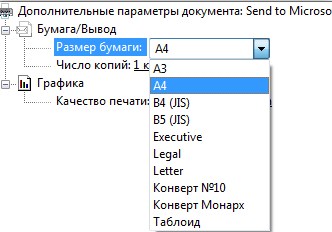
- Источник бумаги – эта функция нужна для тех принтеров, которые используют несколько лотков с бумагой разного цвета и качества (например, с фирменным логотипом).
- Цвет – присутствует в принтерах с возможностью не только черно-белой, но и цветной распечатки.
- Двусторонняя или односторонняя печать – эта функция поддерживается не всеми моделями принтеров.
Статья о том, как настроить параметры печати принтера, написана при поддержке специалистов копировального центра Printside.ru














